Dalam artikel ini Qiannah Update Media akan memberikan tutorial setting DNS Cyberpanel secara lengkap bagi kalian pengguna Cyberpanel yang ingin menggunakan DNS Domain Managementnya.
Seperti kita ketahui jika Cyberpanel sudah diberikan fitur management Domain pada control panelnya untuk memudahkan penggunanya dalam melakukan penambahan, perubahan ataupun menghapus record-record domain langsung melalui panel.
Meski demikian masih banyak pengguna yang belum mengerti bahkan belum mengetahui fitur yang satu ini beserta manfaat menggunakannya. Untuk itu Qiannah Update Media akan memberikan informasi lengkap tutorialnya.
Table of Contents
Apa Itu DNS Cyberpanel?
DNS Cyberpanel adalah fitur management domain yang telah ditanamkan pada control panel Cyberpanel untuk memudahkan penggunaya dalam menangani record domain yang digunakan.
Kelebihan Menggunakan DNS Management Cyberpanel
Terdapat beberapa kelebihan jika kalian menggunakan DNS Domain Management langsung dari control panel ini, antara lain:
Lebih Mudah Mengatur Record Domain
Seperti kita ketahui jika sebuah domain dapat memiliki record-record yang beragam mulai dari A Record, Cname record, TXT Record serta record lainnya. Dan pada umumnya ketika kita membeli sebuah domain maka DNS Domain management terdapat pada sisi penyedia domain yang kalian gunakan.
Ketika kita hendak melakukan penambahan maupun hal lainnya terkait record domain maka kita harus login ke penyedia layanan tersebut.
Tentu saja hal ini membuat sedikit repot bukan. Namun jika kalian langsung menggunakan DNS Domain Management pada Cyberpanel kalian hanya perlu login pada control panel yang kalian miliki tersebut.
Tidak Terpengaruh Layanan DNS Management
Kelebihan yang kedua adalah tidak terpengaruh dengan layanan DNS Management yang kita gunakan karena langsung menyatu dengan server dan control panel kita, jadi apabila layanan DNS Management lain yang kita gunakan down, maka domain kita tetap dapat diakses selama layanan hosting yang kita gunakan tidak terdapat gangguan.
Akses Yang Lebih Cepat
Untuk diketahui, setiap layanan DNS Management memiliki akses atau keceaptan yang berbeda-beda sesuai dengan syarat dan ketentuan layanan mereka. Dengan menggunakan DNS Cyberpanel langsung maka koneksi ataupun akses ke server kalian akan lebih cepat.
Tutorial Setting DNS Cyberpanel Mudah
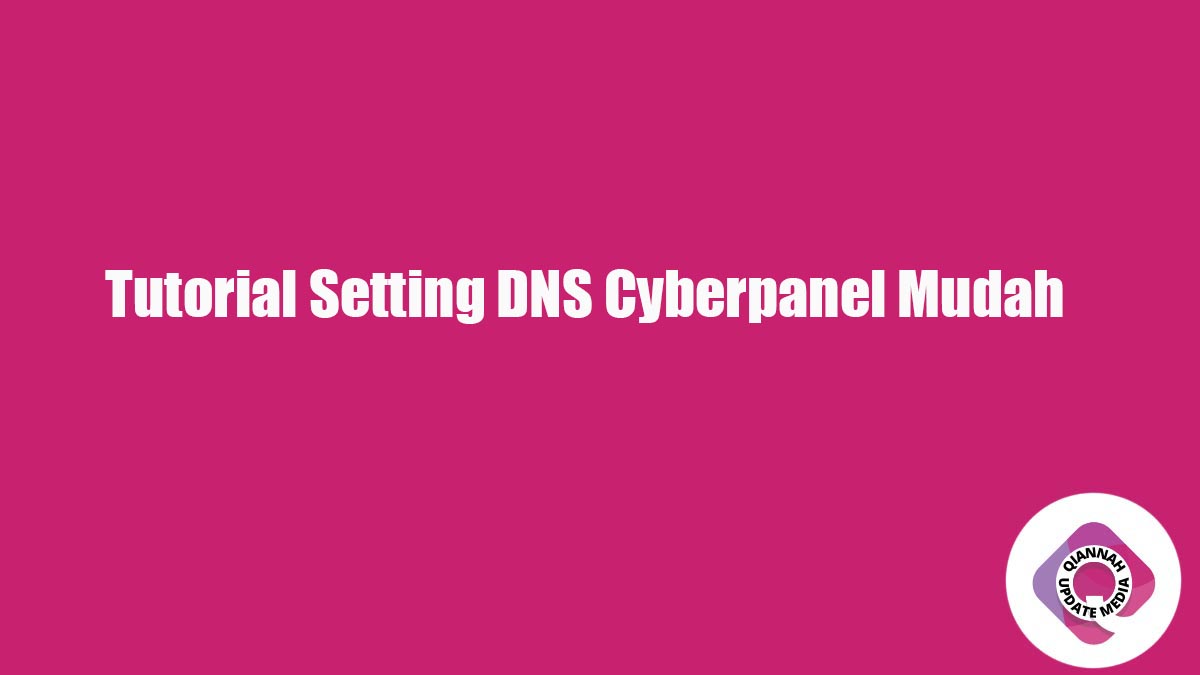
Membuat Nameserver
Langkah pertama yang harus kalian lakukan adalah membuat nameserver terlebih dahulu di Cyberpanel agar nantinya domain yang kita gunakan dapat terhubung dengan cyberpanel yang kita miliki. Untuk langkahnya sebagai berikut:
- Pilih menu DNS pada kolom sebelah kiri
- Pilih menu Create Nameserver
- Kolom Domain Name silahkan isi nama domain kalian ( contoh qiannah.or.id )
- Kolom First Nameserver silahkan isi dengan nameserver pertama kalian ( contoh ns1.qiannah.or.id )
- Kolom IP Address silahkan isi dengan IP Address server kalian
- Kolom Second Nameserver (Backup) silahkan isi dengan nameserver kedua kalian ( contoh ns2.qiannah.or.id )
- Kolom IP Address kedua silahkan isi dengan alamat IP Address server kalian
- Klik tombol Create Nameserver
Membuat Config Default NameServer
Setelah membuat nameserver maka selanjutnya adalah membuat config default nameserver agar seluruh domain yang ditambahkan nantinya akan menggunakan NS default yang kita miliki dan terhubung dengan cyberpanel yang kita miliki. Untuk langkahnya seperti berikut:
- Pilih menu DNS
- Pilih menu Config Default nameserver
- Kolom First Nameserver masukkan nameserver pertama kalian tadi (contoh ns1.qiannah.or.id)
- Kolom Second Nameserver masukkan nameserver kedua kalian ( contoh ns2.qiannah.or.id )
- Klik tombol SAVE
Untuk tahap pembuatan nameserver pada sisi Cyberpanel telah selesai selanjutnya adalah mengubah nameserver domain yang kalian miliki.
Mengubah Nameserver Domain
Karena kita akan menggunakan Nameserver langsung pada panel maka kita perlu mengubah Nameserver default dari sisi layanan domain yang kita gunakan.
Untuk langkah mengubahnya sendiri setiap penyedia nama domain memiliki perbedaan, jadi kalian bisa mengikuti panduan pada masing-masing layanan doman yang kalian gunakan namun pastikan kalian mengubahnya dengan dua nameserver yang telah kalian buat pada Cyberpanel.
Membuat, Menambah dan Mengubah DNS Record
Setelah kalian mengubah nameserver pada layanan domain maka selanjutnya adalah melakukan penambahan ataupun mengubah record-record dns pada cyberpanel dengan cara:
- Pilih menu DNS
- Pilih menu Add/Deleted record
- Pilih domain
- Lakukan peruabahan ataupun penambahan.
Tutorial Sinkronisasi DNS dengan Cloudflare
Bagi kalian yang tidak ingin menggunakan layanan DNS Management Cyberpanel tapi kalian menggunakan layanan DNS Domain Management milik Cloudflare kalian juga bisa melakukan sinkronisasi DNS Cyberpanel dengan Cloudflare sehingga ketika kalian melakukan perubahan maupun penambahan pada sisi cyberpanel akan secara otomatis tersinkron dengan Cloudflare. Untuk langkahnya sebagai berikut:
- Pilih menu DNS
- Pilih menu Cloudflare
- Masukkan alamat email akun Cloudflare
- Masukkan Global API Token dari Cloudflare
- Sync local Records to CloudFlare enable
- Klik tombol Save
Dengan melakukan setting diatas maka proses sinkronisasi antara Cyberpanel dengan Cloudflare telah selesai.
Itulah tadi tutorial yang bisa kami berikan, semoga dapat membantu kalian.





